
시스템에어컨을 사용하기 위해 필요한 리모컨, 하지만 가지러 가기 귀찮거나 작동을 위해 몸을 움직이기엔 피곤할 때가 있습니다. 또, 외출 후 집에 돌아왔을 때 적절한 실내 온도를 설정하고 싶을 때도 있으셨을 텐데요. 이럴 때 리모컨 없이도 에어컨 작동이 되면 얼마나 좋을까라는 생각을 하게 되죠. 그런데 이런 고민을 LG ThinQ 앱 하나로 모두 해결이 가능하다는 점, 알고 계셨나요? 오늘은 그냥 지나치기 쉬운 ‘시스템에어컨 LG ThinQ 앱 등록 방법’을 알아보도록 하겠습니다.
■ LG ThinQ 앱에 제품 등록을 해볼까요?
1. 연결 전 준비사항
1) 제품과 공유기의 전원이 켜져 있는지 확인해 주세요.
*제품과 공유기 거리가 먼 경우, 신호 강도가 약해져 등록시간이 많이 소요되거나 설치가 원활하지 않을 수 있으니 주의해 주세요.
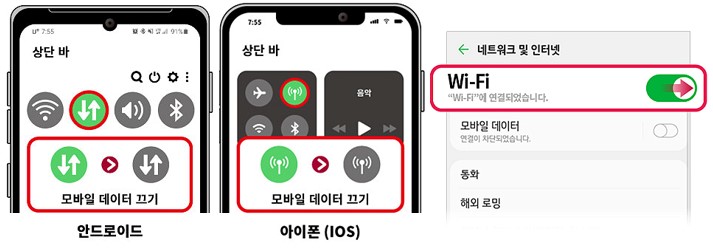
2) 모바일 데이터 해제 / Wi-Fi 연결
*스마트폰에서 모바일 데이터 (아이폰일 경우 셀룰러 데이터)를 해제한 후 현재 사용 중인 Wi-Fi를 스마트폰에 연결해 주세요.
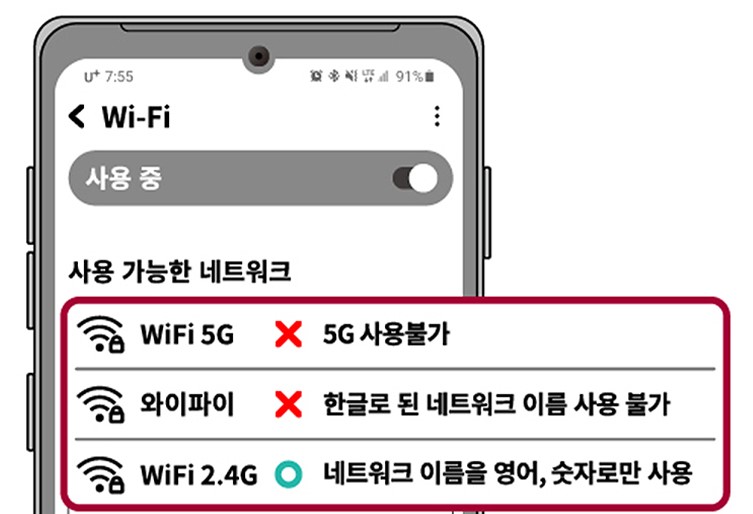
3) Wi-Fi 공유기의 주파수대역이 2.4GHz를 지원하는지 확인해 주세요.
*5GHz 주파수는 지원되지 않습니다.
4) 2017년 이후 출시 제품부터 이용 가능합니다. (일부 모델 제외)
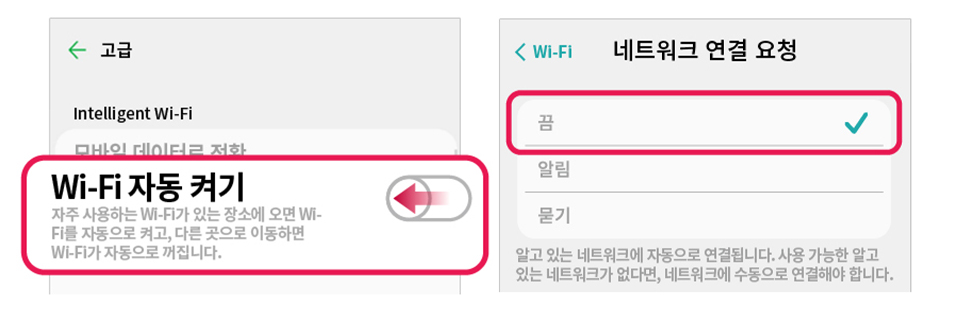
5) ‘Wi-Fi 자동 켜기’ 및 ‘모바일 데이터로 전환’ 설정 상태를 확인해 주세요.
‘Wi-Fi 자동 켜기’ 기능 해제 및 ‘모바일 데이터로 전환’ 기능을 해제해 주세요.
*각 제조사별 핸드폰 기종에 따라 항목 다르므로 업체 가이드를 참고해 주세요.
*LG ThinQ 앱 연결 시에만 필요한 설정으로, 연결 후 원래 설정 상태로 사용하시기 바랍니다.
2. LG ThinQ 앱 설치하기
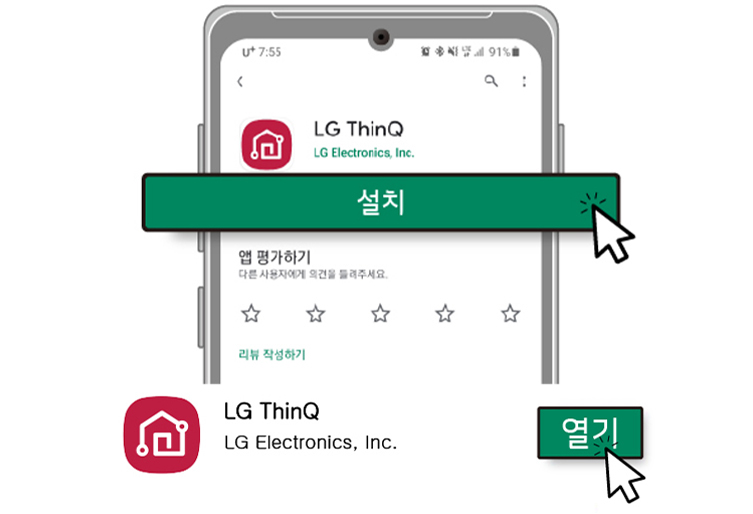
1) 안드로이드 폰의 경우 Play 스토어, 아이폰의 경우 App 스토어를 클릭하여 LG ThinQ 앱을 설치해 주세요.
2) 앱 설치가 완료되면 앱을 눌러서 실행해 주세요.
3) 앱의 다양한 기능을 사용하기 위해서는 일부 접근 권한을 허용해 주세요.
앱 설치까지 완료되었다면 LG ThinQ 앱에 제품을 등록하는 방법에 대해 알아볼까요?
3. LG ThinQ 앱에 제품 등록하기
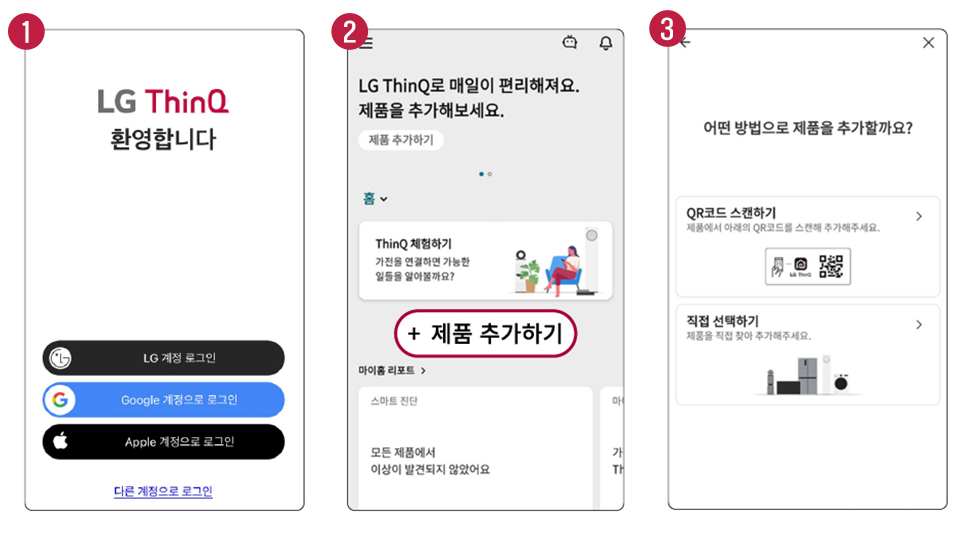
1) 앱을 실행한 후, 로그인해 주세요.
2) ‘제품 추가하기‘ 버튼을 선택해 주세요.
3) 시스템에어컨 제품에 LG ThinQ 앱 등록용 QR 코드가 있다면 “QR코드 스캔"을 선택하고 없다면 “직접 선택하기"를 선택하세요.
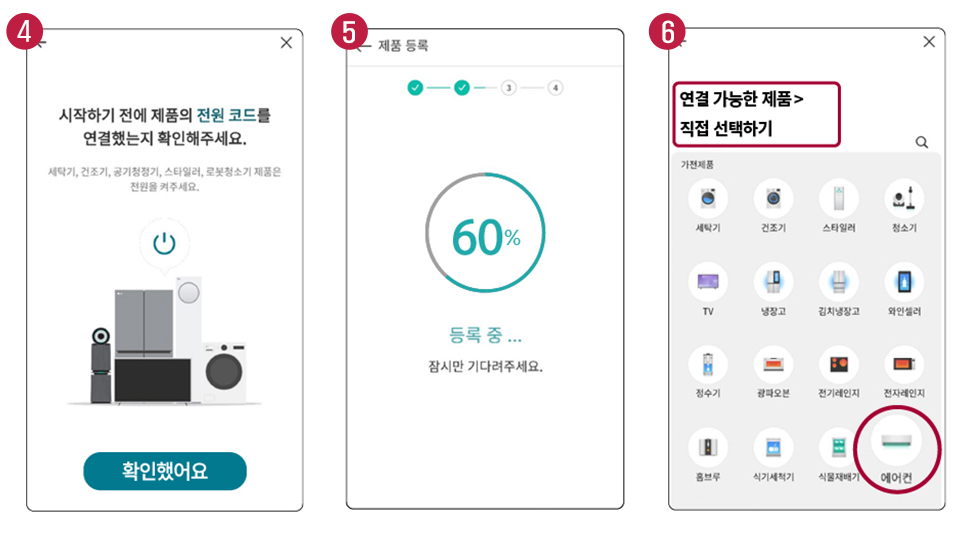
4) 제품에 전원이 연결되었는지 확인해 주세요.
5) 등록 중 화면이 나타나면 잠시 기다려 주세요.
6) “연결 가능한 제품"에 연결하고 싶은 제품이 나타나면 선택하세요. 없으면 에어컨을 선택해 주세요.
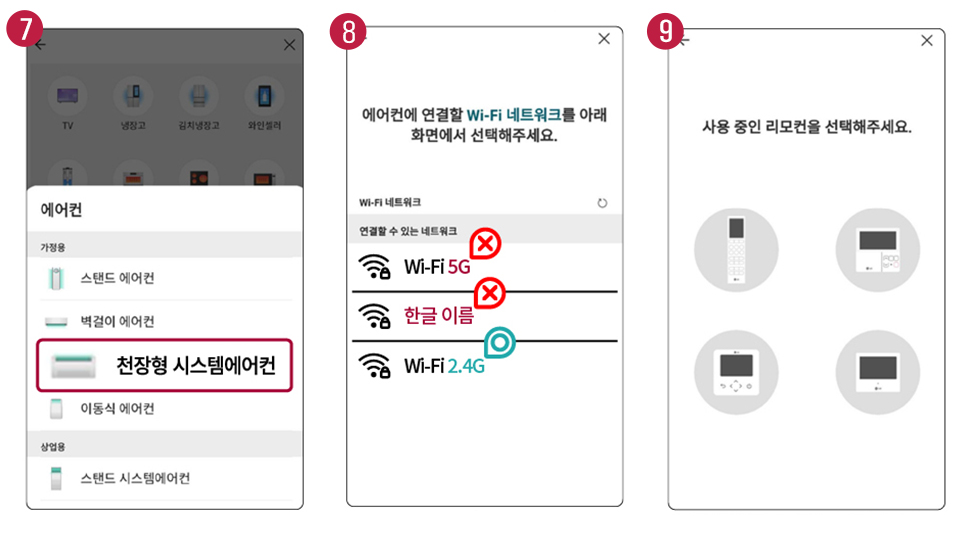
7) “천장형 시스템에어컨”을 선택해 주세요.
8) 제품과 연결할 Wi-Fi를 선택해 주세요. (설정 가능 Wi-Fi 주파수: 2.4GHz)
9) 사용 중인 리모컨을 선택해 주세요.
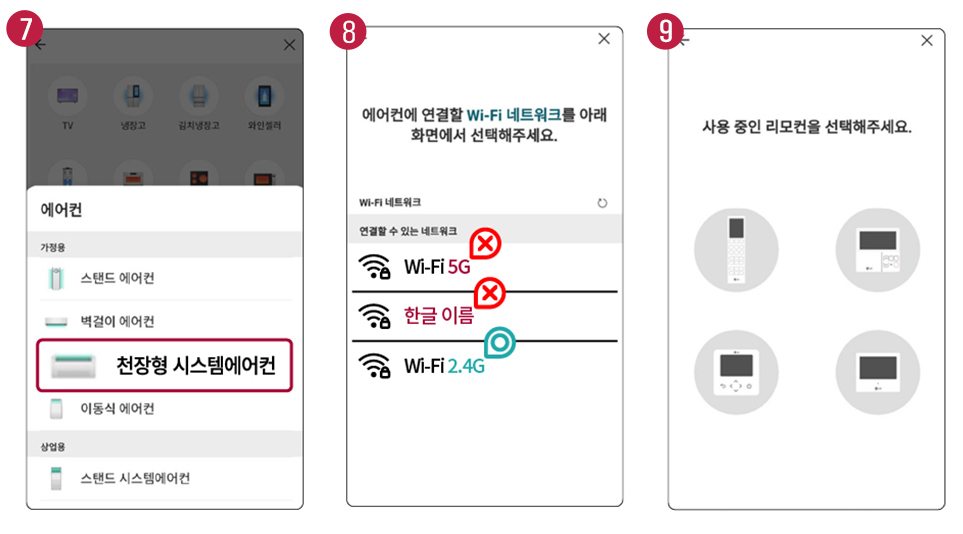
10) 무선 리모컨 설정 후 화면 하단에 “설정했어요”를 선택해 주세요.
11) 연결 중 스마트폰을 에어컨에 가까이해 주세요.
12) 연결을 선택해 주세요.
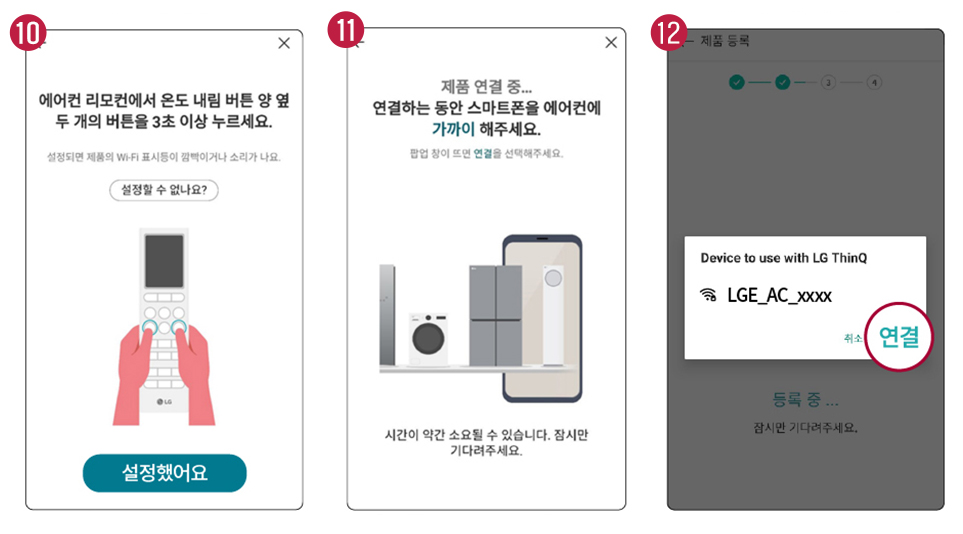
13) ‘등록 중’ 화면이 나타나면 잠시 기다려 주세요.
14) 추가된 제품을 확인해 주세요
■ 연결이 잘 안될 때 조치 방법
1. ThinQ 앱에 등록 중 비밀번호 입력 문구가 나타난다면?
1) 안드로이드(LG/삼성 등) 단말기의 경우, ‘제품 연결 중‘ 단계에서 ‘LGE_AC2_xxxx’ 팝업이 뜨면 연결 버튼을 눌러주세요.
2) iOS(아이폰) 단말기 경우, App 화면 안내에 따라 단말기의 ‘설정’ → 제품 Wi-Fi에 연결 후 → App 화면으로 돌아오세요.
제품의 Wi-Fi 이름 형식을 확인 후 ‘LGE_AC-XX-XX-XX’ 형식이면 lge12345를 입력하고, LGE_AC_XXXX’ 형식이면 XXXX에 해당하는 문자를 2번 연속해서 입력해 주세요.
예시) 네트워크 이름 : LGE_AC-31-54-ae → 네트워크 비밀번호 : lge12345
네트워크 이름 : LGE_AC2_5fe9 → 네트워크 비밀번호 : 5fe95fe9
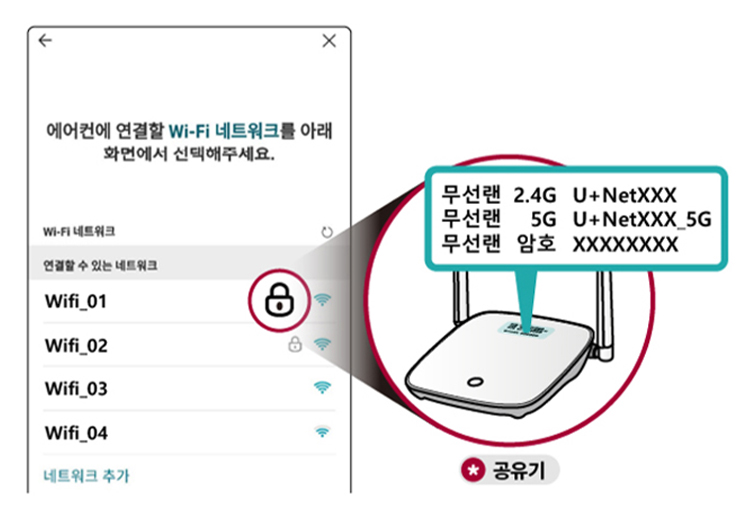
2. 네트워크 설정 오류 확인이라는 화면이 뜬다면?
1) 스마트폰에 연결된 Wi-Fi와 ThinQ 앱에 제품을 등록할 때 선택한 Wi-Fi가 다르게 선택된 경우 나타나는 화면입니다. 동일한 공유기 네트워크를 선택하여 연결하세요.
2) 공유기의 무선 Wi-Fi 이름(SSID)에 특수문자가 삽입이 되어 있는지 확인해 주세요. 만약 특수문자가 삽입되어 있다면, 공유기의 무선 Wi-Fi 이름(SSID)에 특수문자 제외 후 영어와 숫자로 재생성해 주세요.
3) Wi-Fi 비밀번호에 띄어쓰기 및 특수문자가 포함되어 있는지 확인해 주세요.
띄어쓰기 및 특수문자가 포함되어 있다면 비밀번호를 영문과 숫자로만 구성 후 재시도해 주세요.
4) 제품의 전원과 휴대폰의 전원을 껐다가 다시 켠 후 제품 등록을 시도해 주세요. 해당 휴대폰이 연결이 안 된다면 다른 휴대폰으로도 테스트해 주세요.
■ 다양한 기능을 사용해 볼까요?
먼저, Wi-Fi를 연결한 후, LG ThinQ 앱을 켜주세요. 아래와 같이 다양한 기능들을 사용할 수 있습니다.
1.운전 모드 선택
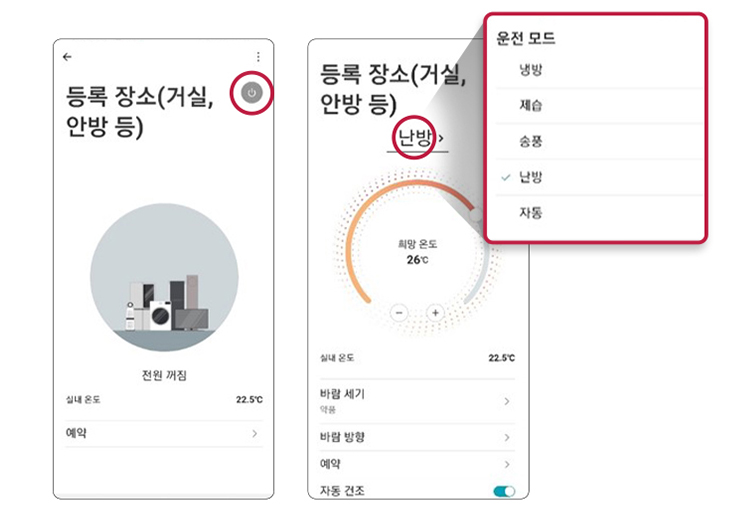
냉방, 난방, 제습, 송풍, 자동까지 총 5가지 기능을 사용할 수 있습니다. 자동 기능을 선택하면 현재 실내 온도를 설정온도에 맞춰 자동으로 적절한 운전 모드를 실행합니다.
2. 바람 세기/방향 선택
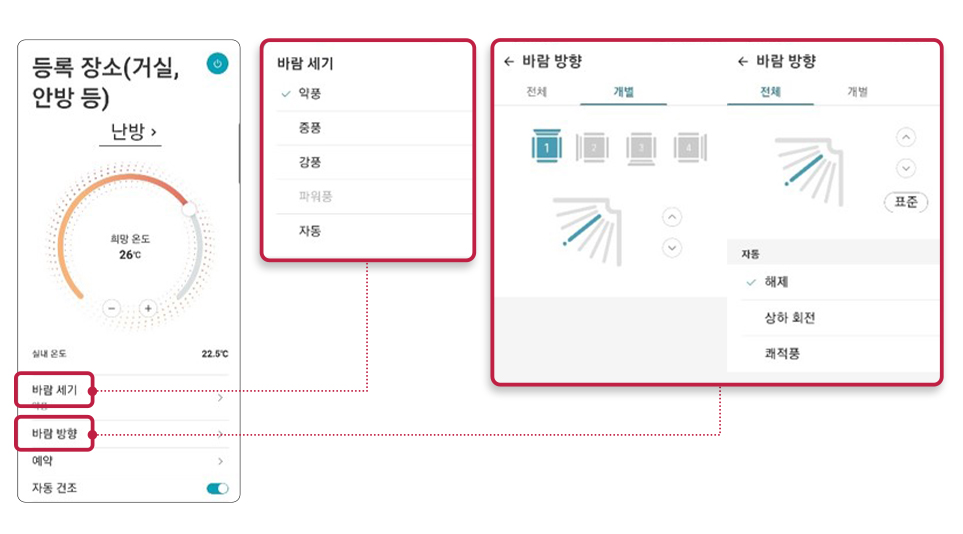
바람의 세기나 방향을 조절할 수 있습니다. 바람 방향은 원하는 각도에 따라 조절이 가능하며, 상하 회전도 가능합니다.
3. 예약 기능
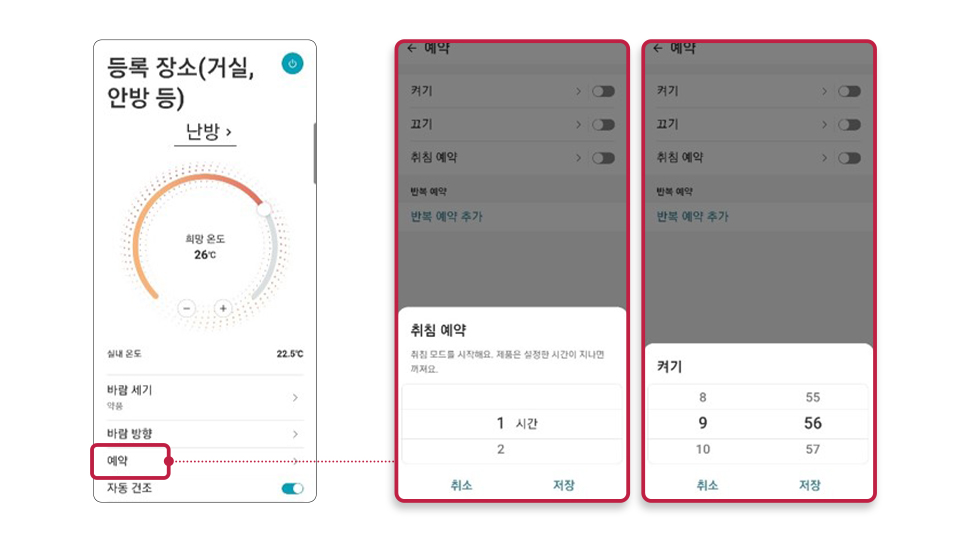
1시간 간격으로 취침 예약 설정이 가능합니다. 외출 후 집에 돌아오는 시간에 맞춰 에어컨을 킬 경우 분 단위로 조절할 수 있어 사용자가 원하는 시간에 에어컨을 작동할 수 있습니다.
4. 자동 건조 기능 On/Off
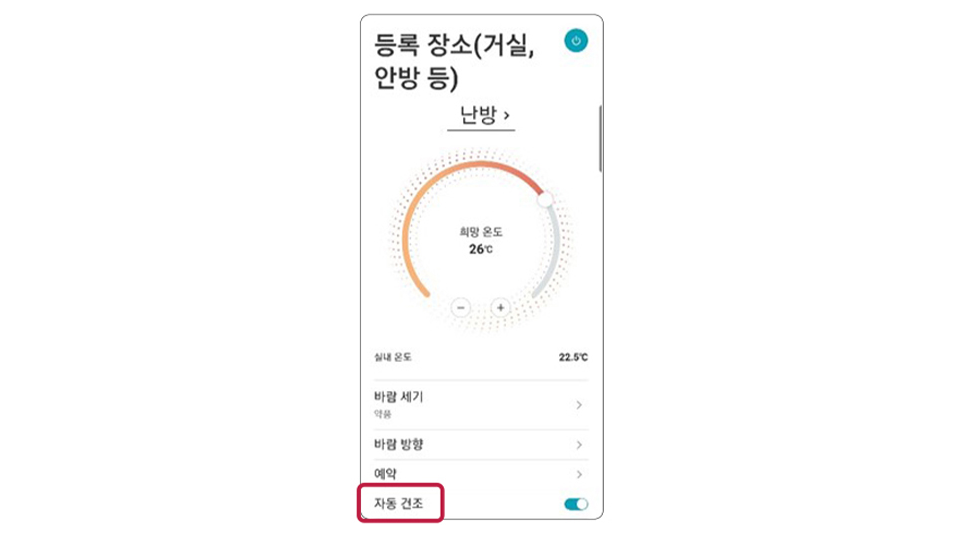
에어컨을 작동하면 내부에 결로가 생길 수 있는데요. 이때 에어컨 내부를 제대로 건조하지 않으면 곰팡이가 생길 수도 있죠. 자동 건조 기능은 이런 부분을 방지하는 데 도움을 줍니다. 사용자가 에어컨 작동을 멈췄을 때 내부를 건조해 주기 때문에 에어컨을 더욱 편하게 관리할 수 있습니다.
오늘은 LG ThinQ 앱을 이용하여 천장형 시스템에어컨을 사용하는 방법에 대해 알아봤습니다.
LG ThinQ 앱에서 손쉬운 터치 한 번으로 천장형 시스템에어컨의 다양한 기능을 간편하고 편리하게 사용하시길 바라겠습니다.










